看完这篇XLOOKUP算是通透了! 7个excel XLOOKUP函数的用法合集
XLOOKUP已经更新很长时间了,大家使用频率不怎么咋样,这一章给大家盘点盘点XLOOKUP的7个常用方法。

这些模式你都可以直接进行套用.
一、函数语法:

这个函数总共有6个参数,看上去繁多,其实都是实用的功能.
- 1.前③个参数属于常规用法,非常简单.
- 2.参数④:相当于内置的IFERROR.
- 3.参数⑤:可以进行模糊匹配模式.
- 4.参数⑥:可以进行倒序查找.
二、函数案例解析
我给大家准备了7个用法,分别是:
- 1.常规查找
- 2.双层嵌套查找
- 3.反向查找
- 4.替换IFERROR查找
- 5.查找最后一次
- 6.模糊通配符查找
- 7.无序近似匹配
这几个用法中第5点和第7点特别值得大家采纳使用.
1.常规查找

用到三个参数,和LOOKUP函数的用法如出一辙.
=XLOOKUP(F3,B2:B17,D2:D17)

2.双层嵌套查找
这个例子需求是根据表头条件和月份条件进行内容的查找。
例如:6月奖金就应该是:271,或者7月目标计划应该是:368。
首先用:XLOOKUP(F2,A1:D1,A2:D13)得到表头条件所在的列。然后把表头条件的列作为最外层XLOOKUP的查找返回区域.
=XLOOKUP(G2,A2:A13,XLOOKUP(F2,A1:D1,A2:D13))

这个做法其实就是替换INDEX搭配MATCH函数的用法.
3.反向查找
左侧的表格是部门人员信息表,G列我想找到D列人员对应的部分.
=XLOOKUP(D2,$B$2:$B$17,$A$2:$A$17)
因为查找区域和返回区域都是分开选择的,所以和正常的查找并没有什么两样.

4.替换IFERROR查找
下面这个表格,我想查找人员"小明"的奖金,但是小明没有出现在人员列中,所以你需要在使用VLOOKUP的情况下,前方加上IFERROR消除错误.
=IFERROR(VLOOKUP(F4,B2:D17,3,0),"NO")

如果你使用XLOOKUP函数,参数④直接可以在函数里面进行消除错误处理.


5.查找最后一次
有一些朋友可能会用LOOKUP(0,1/)这种模式去查找最后一次出现的内容,但是在XLOOKUP函数中间这就是其中的一个参数,你只需要在最后一个参数输入-1,就是倒序/反向查找模式.

=XLOOKUP(F4,C2:C17,D2:D17,,,-1)
查找中级岗位最后一次出现的奖金.

6.模糊通配符查找
下面的表格,我想根据产品进行模糊查找,譬如查找AC,
需要注意的是:如果你要做通配符的模糊查找,需要在参数⑤这个位置进行设置,选择2模式.
=XLOOKUP("*"&E2&"*",A2:A14,C2:C14,,2)


当然,你还可以搭配最后一个参数,找到最后一次出现的AC模糊匹配的销售量.

=XLOOKUP("*"&E2&"*",A2:A14,C2:C14,,2,-1)

7.无序近似匹配
近似匹配,大家经常会用到,
如下面这个例子,
- 如果销售额在0到10000之间,提成销售额的0%
- 如果销售额在10000到20000之间,提成销售额的10%
- 如果销售额在20000到30000之间,提成销售额的20%
- 如果销售额在30000以上,提成销售额的30%封顶.
用VLOOKUP的基本条件是,查找表格,需要升序排列.然后进行表格的近似查找匹配.

如果查找的表格排序不规则,就会出现错误,如下图所示:

XLOOKUP这一点就比较神了,无所谓你怎么排序,你都可以直接做到内容的近似匹配的无误调取:

=XLOOKUP(B2,$E$4:$E$7,$F$4:$F$7,,-1)*B2

推荐阅读:Excel中的快速分析,你用过吗?
以上就是XLOOKUP函数的用法,希望大家喜欢,请继续关注脚本之家。
相关文章
 Excel 2024新增的EXPAND函数,用于将数组扩展到指定的行和列尺寸,并指定填充值,下面我们就来看看新函数EXPAND的用法2025-01-15
Excel 2024新增的EXPAND函数,用于将数组扩展到指定的行和列尺寸,并指定填充值,下面我们就来看看新函数EXPAND的用法2025-01-15
你真的了解IF函数吗? 一文读懂excel中IF函数的深度解析
在Excel的众多函数中,IF函数无疑是最基础也是应用最广泛的一个,但是很多人都不懂if函数,下面我们深度解析一下2025-01-10
看完这一篇XLOOKUP算是通透了! excel中XLOOKUP函数经典用法总结
excel中Xlookup公式可以轻松解决我们工作中的各种查找匹配问题,今天总结了12个XLOOKUP函数经典用法,可以直接套用2025-01-10
excel怎么快速提取字符? excel表格仅提取字符的几种函数公式
excel表格有文字、数字、字符,想要快速将字符提取出来,有哪些函数公式可以实现呢?详细请看下文介绍2025-01-10 说到函数MAX和MIN了基本应用,你们可能还不知道函数MAX和MIN还有一些不一样的应用技巧,详细请看下文介绍2025-01-05
说到函数MAX和MIN了基本应用,你们可能还不知道函数MAX和MIN还有一些不一样的应用技巧,详细请看下文介绍2025-01-05
数据分析入门! Excel中min和max函数那些鲜为人知的用法
在EXCEL表格中,MAX函数是求取最大值的,MIN函数是求取最小值的,但今天,我们重点来看看函数MAX和MIN具体都有哪些让人意想不到的应用技巧2025-01-03 Excel表格中实现跨数据表求和的方法很多,今天我们就来看看indirect函数的用法,详细请看下文实例教程2025-01-03
Excel表格中实现跨数据表求和的方法很多,今天我们就来看看indirect函数的用法,详细请看下文实例教程2025-01-03
终于有专门的去重函数了! Excel数据去重复值神器UNIQUE函数详解
今天我们来了解一个Excel中的新函数—— UNIQUE, 它可以说是很多人期盼已久的函数,可以帮助我们从数据区域中自动提取唯一值,就是我们常说的去重,操作也非常简单,下面2025-01-02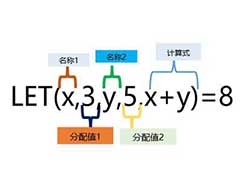 今天跟大家分享一个新的Excel函数,可以称得上是一个具有里程碑意义的函数了,它的出现让Excel函数也可以像代码一样优美2024-12-30
今天跟大家分享一个新的Excel函数,可以称得上是一个具有里程碑意义的函数了,它的出现让Excel函数也可以像代码一样优美2024-12-30
textsplit是什么函数? Excel最牛拆分截取函数的使用技巧
Excel表格中经常会进行拆分截取内容,方法有很多,今天我们就来看看使用拆分截取函数textsplit实现方法,详细请看下文介绍2024-12-23



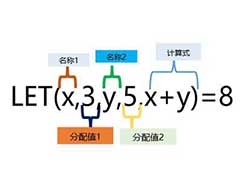
最新评论